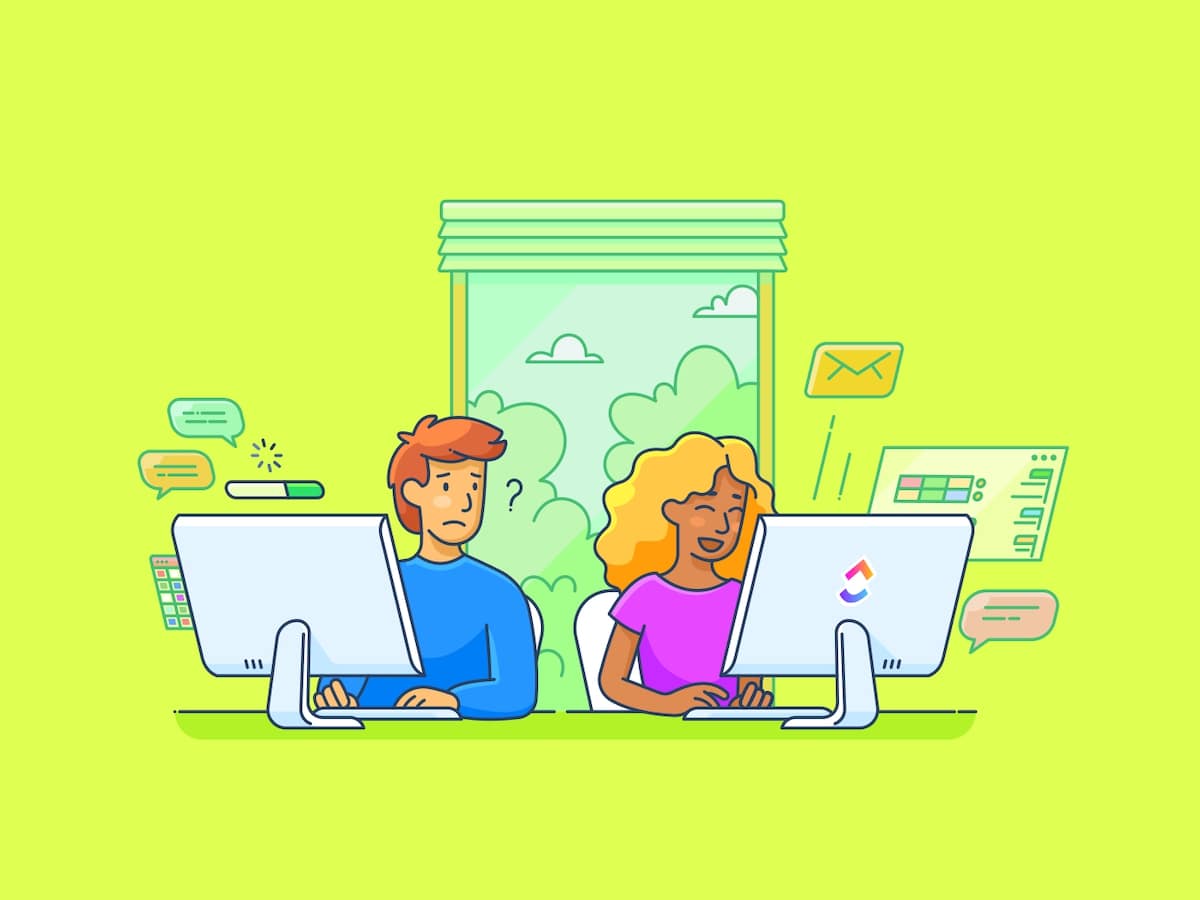Google 양식과 Microsoft 양식은 모두 사용자에게 양식과 퀴즈를 만들고, 게시하고, 다른 사람들과 공유할 수 있는 방법을 제공합니다. 홈과 비즈니스 모두에서 쉽게 사용할 수 있으며, 다양한 기능과 옵션을 통해 맞춤형 양식을 간편하게 만들 수 있습니다.
이 두 가지 도구는 모두 직장에서 데이터를 수집하는 데 훌륭한 선택이지만 어떤 것이 가장 좋을까요? Google Forms와 Microsoft Forms의 대결에서 어떤 도구가 우위를 점하고 있을까요? 그리고 더 나은 또 다른 옵션이 있을까요?
이 심층 가이드에서는 가장 가치 있는 기능, 가격, 실제 사용자가 도구에 대해 말하는 내용을 포함하여 Google Forms와 Microsoft Forms를 비교해 보겠습니다. 또한 Google 양식을 대체할 수 있는 인상적인 대안인 Microsoft 양식을 공유할 것입니다. 👀
양식 작성기에 대해 이야기해 볼까요?
Google 양식이란 무엇인가요? Google 양식 는 소프트웨어 대기업 Google의 양식 작성 도구입니다. 이미 Google 제품을 사용하는 사람들에게 친숙하고 사용하기 쉬워 널리 사용되는 양식 작성 도구로 인기가 높습니다.
Google 양식이 제공하는 기능
Google 양식에는 웹 기반 양식 작성 도구에서 기대할 수 있는 모든 기능이 있습니다 양식 작성기 소프트웨어 tool. 나만의 양식을 만들고, 질문 유형과 요구 사항을 수정하고, Google 스프레드시트에서 데이터를 수집할 준비가 되면 양식을 게시할 수 있습니다.
양식 작성 도구는 본질적으로 단순한 경우가 많으므로 양식 작성, 맞춤 설정, 분석 및 보고의 세 가지 영역에 초점을 맞춰 비교하기로 결정했습니다. 각 영역에서 Google 양식이 어떤 모양을 하고 있는지 살펴보세요.
1. 양식 만들기
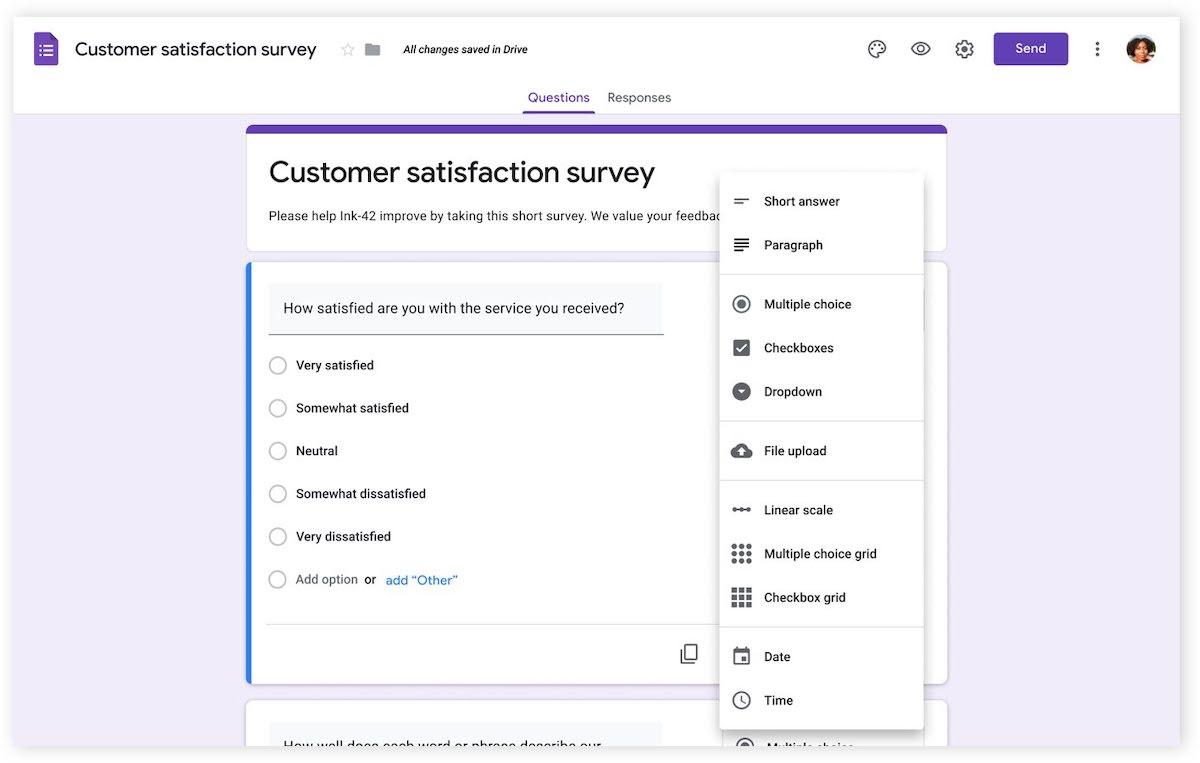
via Google 양식 오늘날 가장 널리 알려진 회사 중 하나인 Google은 양식 작성 경험에 있어서도 실망시키지 않습니다. 미리 작성된 질문 유형과 드래그 앤 드롭 방식의 온라인 양식 작성기를 사용하여 순식간에 나만의 양식, 설문조사, 퀴즈를 만들 수 있습니다.
장답, 단답형, 객관식, 체크박스, 드롭다운 메뉴 등 다양한 질문 유형 중에서 선택하세요. 질문을 작성하고 요약이나 노트를 추가한 다음, 제안된 답변으로 값을 입력하세요.
양식 작성자는 질문의 필수 여부를 결정할 수 있으므로 꼭 필요한 데이터만 수집하고 응답자에게 더 자세한 정보를 제공할지 여부를 선택할 수 있습니다. 또한 설문조사를 완전히 익명으로 처리하거나, 사용자가 로그인해야만 응답하도록 하거나, 모든 사용자의 응답을 허용하는 등 설문조사 운영 방식을 유연하게 설정할 수 있습니다.
협업 기능이 기본으로 제공됩니다. 다른 사용자를 양식을 공동 작업하도록 초대하거나 혼자서 작업할 수 있습니다. 그런 다음 준비가 되면 Google 양식을 게시하세요. 설문조사 링크를 다른 사용자와 널리 공유하거나 특정 사용자를 초대하여 설문조사에 개인적으로 참여하도록 선택할 수 있습니다. 🔍
2. 맞춤형 설정
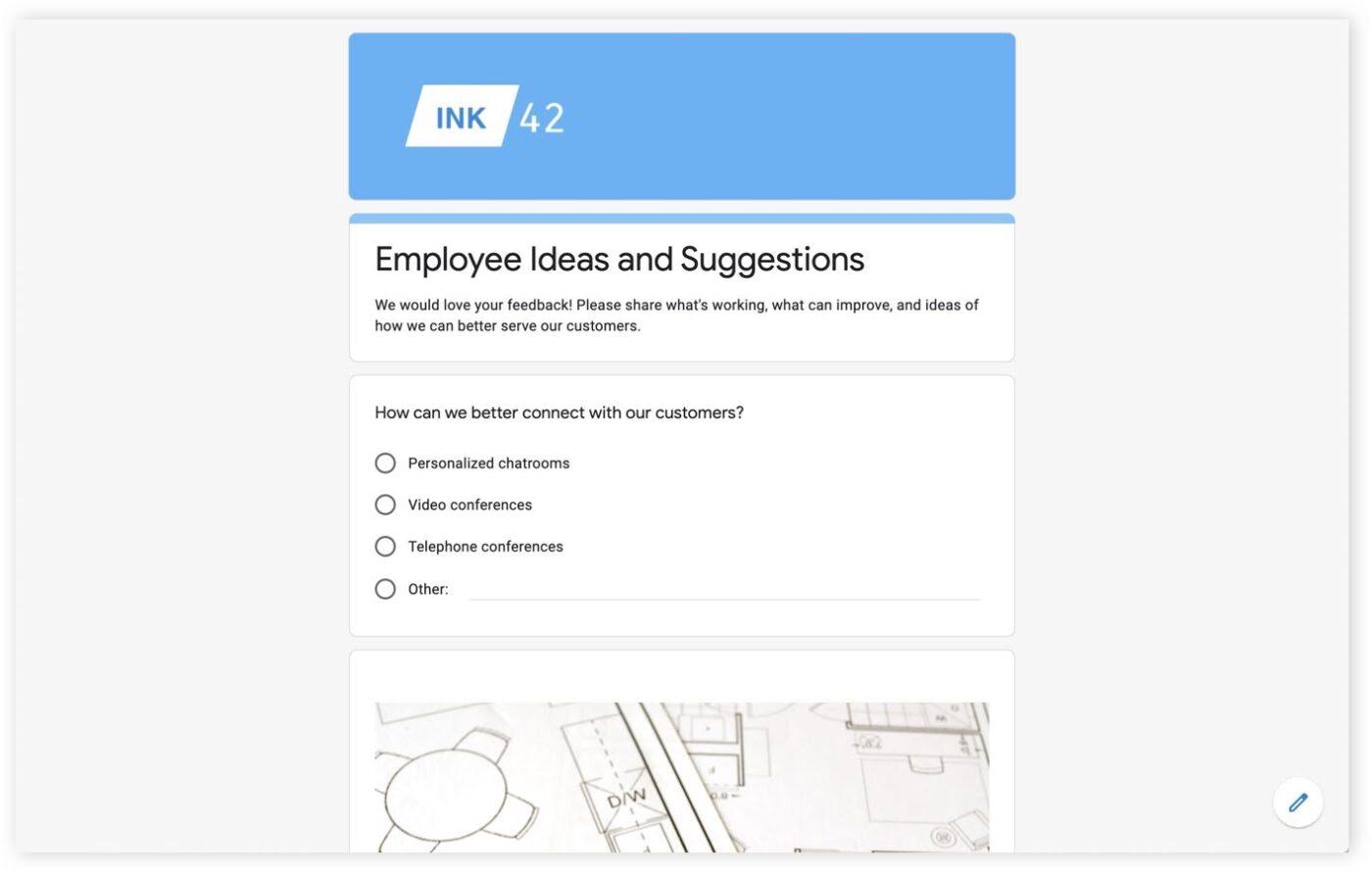
via Google 양식 Google 양식은 사용자에게 다양한 맞춤형 기능을 제공합니다. 양식 작성기의 기본 구조는 동일하게 유지되지만 색상과 이미지를 사용하여 Google 양식을 보다 개인화된 느낌으로 쉽게 만들 수 있습니다.
양식 헤더 스페이스를 사용하여 회사 로고나 맞춤형 헤더 이미지를 공유하세요. 연례 직원 참여 설문조사이든 익명 피드백 양식이든 원하는 모양을 선택할 수 있습니다. 또한 회사 브랜딩과 어울리는 폰트와 색상을 선택하여 전체 경험이 대상 고객을 위해 맞춤형으로 제작된 것처럼 느껴지도록 하세요.
모든 색상과 맞춤형 옵션을 변경하는 것이 부담스럽다면 언제든지 템플릿으로 시작할 수 있습니다. Google 양식에는 작업할 수 있는 테마뿐만 아니라 휴가 신청서나 고객 피드백 양식과 같이 필요에 따라 제안된 질문이 포함된 템플릿 모음이 있습니다.
3. 분석 및 보고
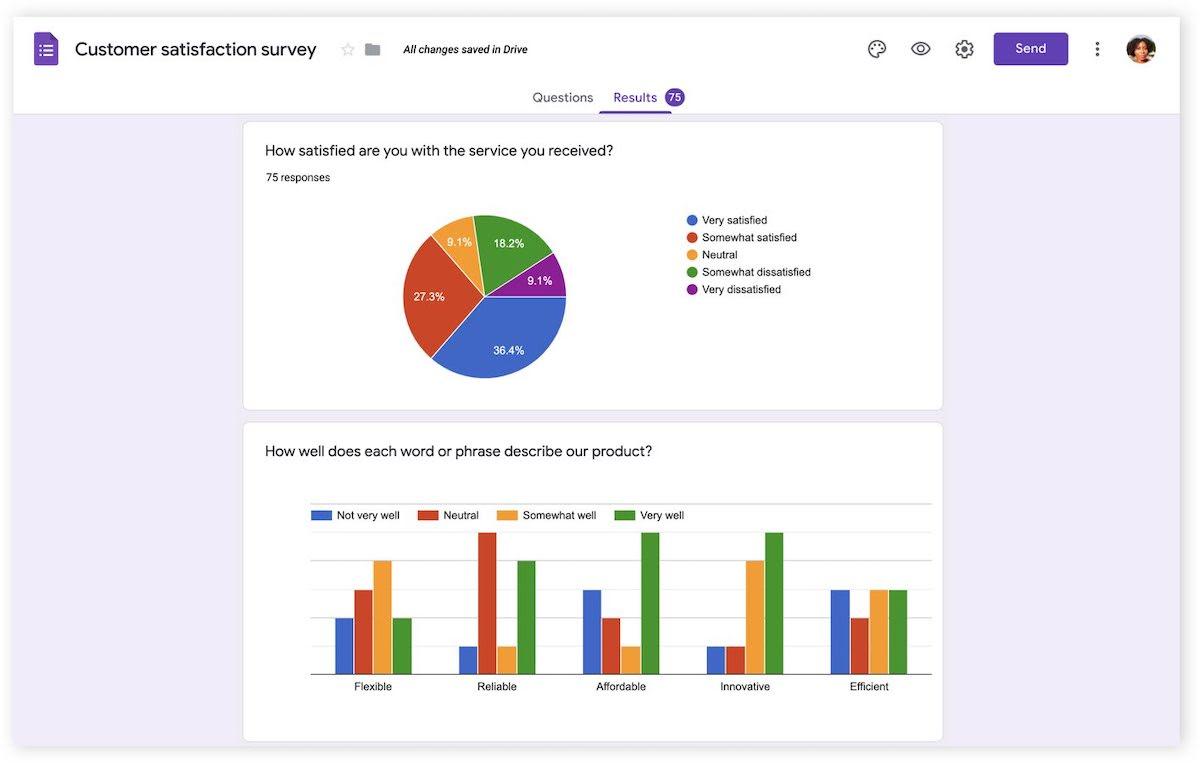
via Google 양식 설문조사 양식이 보기 좋으면 보너스지만, 진정한 가치는 직원 피드백, 시장 조사, 새로운 제안 등 데이터를 수집하는 데 있습니다. Google 양식의 분석 부분을 사용하면 시각적 보고를 통해 데이터를 쉽게 보고 이해할 수 있습니다.
실시간 응답 데이터 덕분에 설문조사와 양식이 들어오는 대로 그 결과를 바로 볼 수 있습니다. 원형 차트 및 막대 그래프와 함께 그룹화된 결과를 보거나 각 응답을 개별적으로 확인하여 누군가의 피드백이나 경험을 개별적으로 볼 수 있습니다. 📊
데이터를 다른 곳으로 이동하여 더 자세히 조사하거나 단순히 저장하려는 경우 Google 양식에서 결과를 쉽게 내보낼 수 있습니다. 데이터를 새 Google 스프레드시트로 직접 전송하거나 .csv 파일을 내보내서 Microsoft Excel이나 다른 앱에서 사용할 수 있습니다.
오프라인에서 쉽게 읽을 수 있도록 양식 응답을 PDF 형식으로 저장할 수도 있습니다.
Google 양식 가격
Google 양식은 개인용으로 무료로 사용할 수 있습니다.
비즈니스 사용자라면 다음 요금제에 가입해야 합니다 Google 작업 공간 (이전의 구글 스위트) - 구글 양식을 비롯해 Gmail, 구글 드라이브, 구글 독스, 구글 스프레드시트 등의 다른 앱이 포함된 올인원 플랜입니다.
- 비즈니스 스타터: 사용자당 월 $7.20
- 비즈니스 표준 : 사용자당 $14.40/월
- Business Plus : 사용자당 $21.60/월
- Enterprise : 가격 문의하기
Microsoft 양식이 무엇인가요?
Google 양식과 마찬가지로 Microsoft 양식(MS 양식이라고도 함)은 또 다른 인기 있는 온라인 양식 작성 도구입니다. 이 도구는 Microsoft 365 에코시스템(이전의 Microsoft Office 365)의 일부이므로 회사에서 Microsoft 제품을 사용하는 경우 선택하는 앱인 경우가 많습니다.
Microsoft 양식 기능 Microsoft 양식 는 언제든지 매력적인 피드백 양식, 설문조사 및 팀 퀴즈를 만들 수 있는 기회를 제공합니다. 이 양식 작성기 도구는 직관적이고 사용하기 쉬우며, 처음 시도하는 경우에도 설문조사를 쉽게 만들 수 있는 다양한 기능을 제공합니다.
이 세 가지 주요 영역에서 Microsoft 양식이 제공하는 기능을 살펴보세요.
1. 양식 만들기
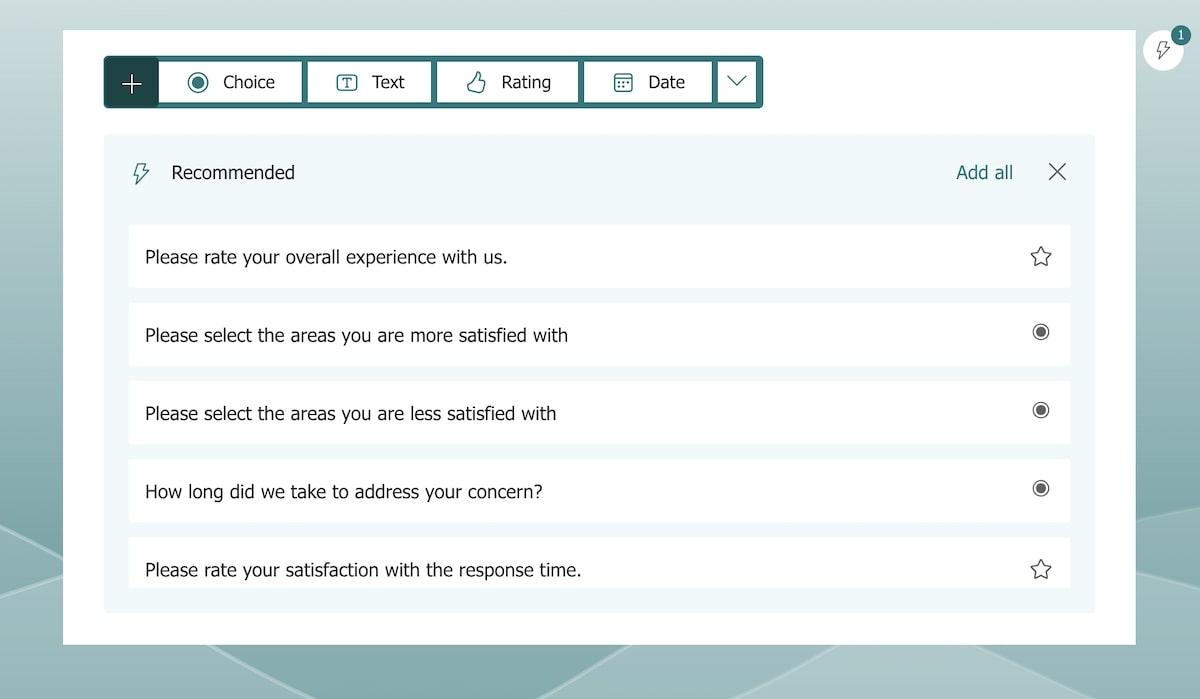
via Microsoft 양식 Microsoft와 같은 소프트웨어 강자가 만든 이 양식 작성 도구에는 설문조사 및 퀴즈를 작성, 공유 및 분석하는 데 필요한 모든 것이 있습니다.
양식을 처음부터 새로 만들거나 템플릿 라이브러리를 사용하여 의도에 가장 잘 맞는 양식을 찾아보세요. 질문을 개별적으로 추가하고 선택형, 텍스트, 평가 또는 날짜의 네 가지 카테고리에서 문제 유형을 선택하세요.
질문에 제목을 붙이고, 설명을 추가하고, 표시 순서를 선택하세요.
Microsoft Forms는 최상의 결과를 위해 설문조사 또는 양식을 설정하고 맞춤화하는 방법에 대한 스마트한 권장 사항을 제공하는 AI 기반 로직 기능을 갖추고 있습니다. 기본 제공 라이브러리에서 사용 가능한 템플릿을 기반으로 잠재적인 질문과 질문 유형을 영리하게 제안합니다.
Microsoft Teams를 비롯한 다양한 Microsoft 365 제품 범위에서 Microsoft 양식을 빠르게 공유할 수 있으므로 다른 사람과 쉽게 공동 작업할 수 있습니다. 설문조사 링크를 공유하고, 이메일로 초대장을 보내거나, QR 코드를 만들어 다른 사람과 공유할 수 있습니다.
Google과 마찬가지로 설문조사에 응답할 수 있는 사용자를 제어할 수 있으며, 참여하기 위해 Microsoft 계정에 로그인해야 한다는 요구 사항을 제거하여 익명 설문조사를 만들 수 있습니다. 🔒
2. 맞춤형 설정
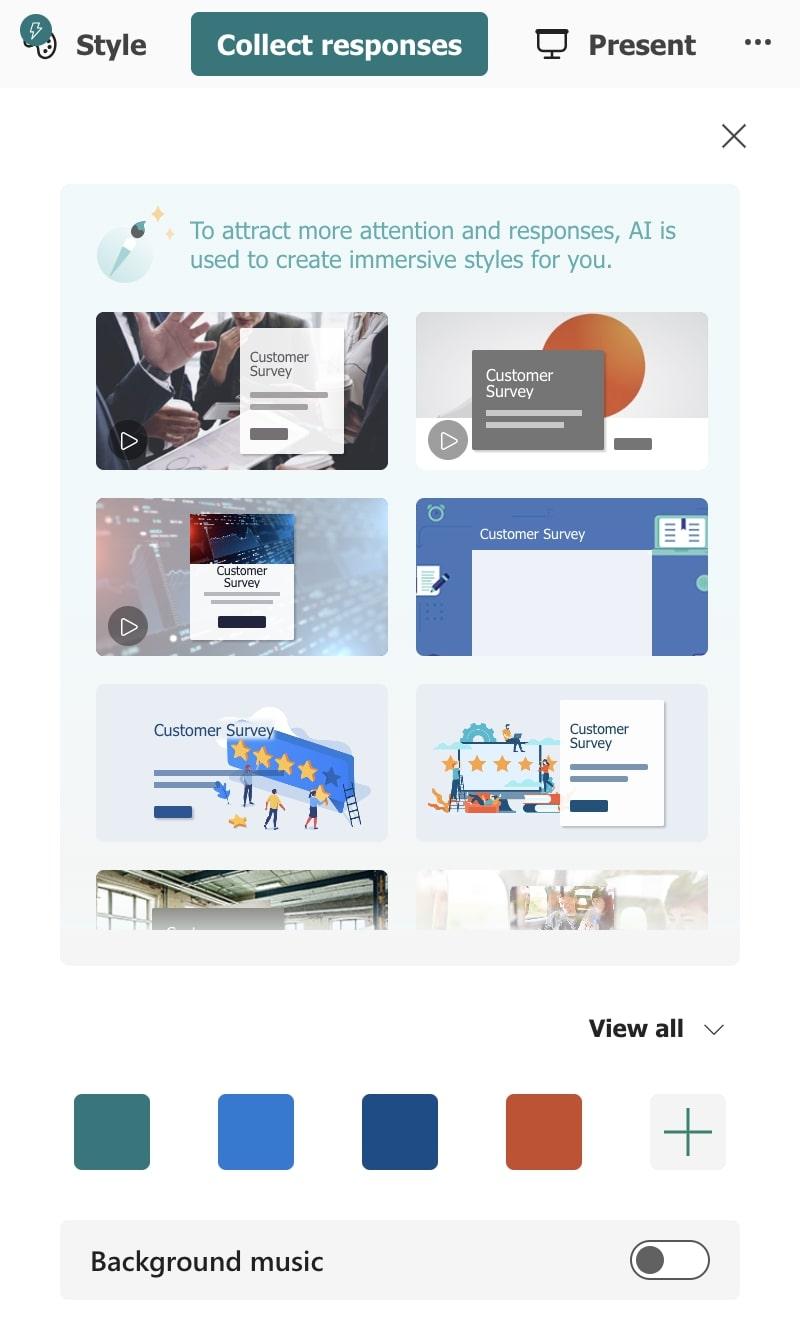
를 통해 Microsoft 양식 대부분의 양식 작성 앱과 마찬가지로 Microsoft Forms를 사용하여 양식의 모양을 맞춤형으로 설정할 수 있습니다. 미리 빌드된 AI 기반 테마 및 템플릿 모음에서 선택하여 양식에 시각적 스타일을 추가하거나 직접 색상을 사용자 지정하여 나만의 양식을 만들 수 있습니다.
양식을 위한 색상 테마를 설정하고 회사 브랜딩과 일치하는 일관된 모양을 만드세요.
양식 헤더에 회사 로고를 추가하거나 맞춤형 이미지를 삽입하고 단색을 선택하거나 사진이나 패턴을 업로드하여 배경을 맞춤 설정할 수 있습니다.
3. 분석 및 보고
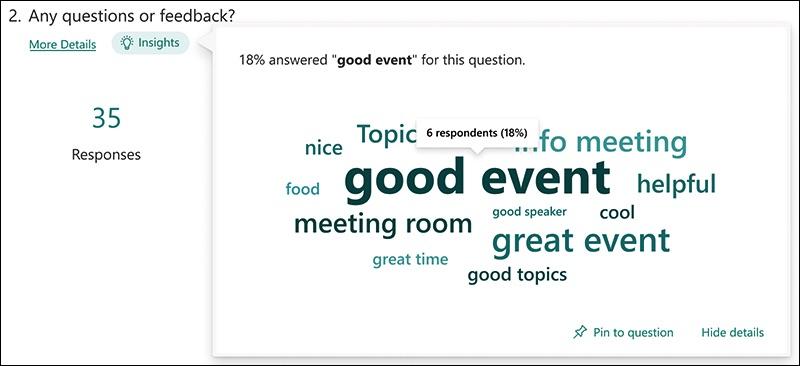
via Microsoft 양식 Microsoft 양식을 사용하면 실시간 인사이트를 통해 데이터 수집에 대한 귀중한 정보를 즉시 확인할 수 있습니다.
시각적인 막대 차트, 원형 차트, 별점 평가 등으로 제출 데이터를 확인하세요. 응답의 전반적인 분위기를 보기도 하고, 특정 응답과 개별 데이터 추세를 자세히 살펴볼 수도 있습니다.
데이터를 단순히 보기만 하는 것이 아니라 더 많은 작업을 쉽게 수행할 수 있습니다. 새 Excel 스프레드시트에서 데이터를 열어 결과를 더 자세히 분석할 수 있습니다.
여기에서 데이터를 .csv 형식으로 저장하여 다른 앱이나 도구에서 사용하거나 PDF로 내보낼 수도 있습니다. 📝
Microsoft 양식이용 가격
Microsoft의 접근 방식은 Google과 유사합니다. 비즈니스용으로 Microsoft 양식을 사용하려면 활성 Microsoft 365 비즈니스 플랜이 필요하며, 이 플랜을 통해 Word, Excel, Outlook과 같은 앱에 액세스할 수 있습니다. Microsoft 양식을 비즈니스용 Microsoft 365 앱을 제외한 모든 플랜에서 사용할 수 있습니다.
- Microsoft 365 Business Basic: 사용자당 $6/월
- 비즈니스용 Microsoft 365 앱: 사용자당 $9.90/월
- Microsoft 365 비즈니스 표준: 사용자당 $12.50/월
- Microsoft 365 비즈니스 프리미엄 : 사용자당 $22/월
Google 양식과 Microsoft 양식 비교: 기능 비교
Microsoft Forms와 Google Forms는 매우 유사한 도구입니다. 둘 다 사용자에게 복잡한 전문 도구를 사용하거나 다른 사람에게 작업을 아웃소싱하지 않고도 몇 분 안에 온라인 설문조사, 퀴즈 및 양식을 만들 수 있는 기회를 제공합니다. ⚒️
이 두 가지 모두 직접 설문조사를 만들고 싶다면 훌륭한 옵션입니다. 앞서 살펴본 세 가지 주요 영역과 비교하여 서로 어떻게 다른지 살펴보세요.
1. 양식 작성
양식을 작성하는 경험은 Google Forms와 Microsoft Forms에서 매우 유사합니다. 두 서비스 모두 사용자 친화적이며 질문 주문, 질문 유형 선택 및 옵션 추가에 대한 간소화된 접근 방식을 제공합니다. 경험이 매우 유사하기 때문에 이 부문에서 확실한 승자는 없습니다.
2. 맞춤형
Google Forms와 Microsoft Forms는 모두 사용자에게 맞춤형 양식을 제공할 때 많은 유연성을 제공합니다. 브랜드 스타일에 맞게 양식 색상을 쉽게 변경할 수 있으며, 두 양식 모두에 로고나 헤더 이미지를 추가할 수 있습니다.
하지만 Microsoft Forms는 양식에 배경 이미지를 추가하는 기능과 양식 표지 페이지에 대한 AI 제안을 포함하여 추가적인 맞춤형 옵션을 추가합니다. 이러한 기능은 사소한 기능이지만, 더 많은 맞춤형 설정과 AI 기반 제안을 통해 설문조사를 더 매력적으로 만들고 싶다면 이 도구를 사용하는 것이 좋습니다.
3. 분석 및 보고
두 도구 모두 도구 내에서 바로 데이터에 대한 유용한 인사이트를 제공할 뿐만 아니라 추가 데이터 분석을 위해 다른 도구로 쉽게 내보낼 수 있는 옵션도 제공합니다. 하지만 응답 데이터 위로 마우스를 가져가면 트렌드에 대한 빠른 인사이트를 제공하는 Microsoft 양식이 약간 우위에 있습니다.
많은 앱과 도구가 그렇듯, 어느 것이 더 나은지는 사용자 경험에 따라 달라질 수 있습니다. 비슷한 기능을 제공하는 두 앱 중 어느 쪽을 더 좋아하느냐에 따라 Google 또는 Microsoft 제품 중 어느 쪽을 더 선호하느냐가 결정될 것입니다.
Reddit의 Google 양식과 Microsoft 양식 비교
온라인에서 Google 양식과 Microsoft 양식에 대한 논의는 많지 않습니다. 대부분의 경우 Google 작업 공간이든 Microsoft 365이든 회사에서 이미 구매한 제품을 사용할 가능성이 높습니다.
실제 사용자들의 의견을 확인해 본 결과 Reddit 에서는 대부분 Google 양식을 선호하는 것으로 나타났습니다. ✔️
사용자들은 Google 양식이 더 많은 질문 유형을 가지고 있다는 점을 좋아하며, 일부 사용자는 시간이 지남에 따라 많은 것이 바뀔 수 있지만 Microsoft 양식이 기능 면에서 "뒤처진다"고 말합니다.
한 사용자는 Google을 사용하면 누구에게나 설문조사를 보내는 것이 더 쉽고 파일 업로드에 가장 적합한 옵션이라고 지적했습니다: "첨부 파일도 Microsoft 양식을 사용하면 유형/크기에 따라 한도가 제한되는 반면, Google은 개별 첨부 파일당 1GB에 불과합니다."
ClickUp - Google 양식을 대체할 수 있는 최고의 대안, Microsoft 양식을 만나보세요
Google 양식이 가장 좋은지 Microsoft 양식이 가장 좋은지 고민 중이라면 세 번째 옵션을 소개해드리고자 합니다. ClickUp 은 이러한 기존 양식 작성 앱의 새로운 대안으로, 양식을 만들고 공유할 때 더욱 보람을 느낄 수 있는 기능으로 가득합니다. 뿐만 아니라 구독 없이도 ClickUp에서 양식을 무료로 작성할 수 있습니다.
양식 제작자를 위한 ClickUp의 최고의 기능 몇 가지를 살펴보세요.
ClickUp 양식 보기 보기
조건부 논리를 사용하여 ClickUp에서 더 스마트한 양식을 만들어 아무리 복잡하더라도 프로세스를 간소화하세요 ClickUp 양식 는 업무 흐름을 원활하게 하도록 설계되었습니다. 개인용 또는 교육용을 우선시하는 일부 양식 작성기와 달리, ClickUp은 사용자의 생산성과 성공을 염두에 두고 만들어졌습니다.
내장된 자동화 기능 덕분에 내부 설문조사를 작성하고 응답을 추적 가능한 ClickUp 작업에 직접 연결할 수 있습니다. 이는 특정 프로젝트에 대한 피드백이나 직원 참여 설문조사를 진행하거나 소프트웨어 팀을 위한 양식 .
직관적인 양식 작성기는 다음과 같은 다양한 옵션을 제공합니다 조건부 논리 를 사용하여 응답자의 이전 선택에 따라 어떤 질문을 표시할지 제어할 수 있습니다.
이 고급 기능을 사용하면 사용자에게 관련성 없는 긴 질문 목록을 제시하는 대신 짧고 관련성이 높은 설문조사를 만들 수 있습니다. 🙌
이 모든 것이 하나의 도구인 ClickUp에서 이루어집니다. 온라인 생산성 허브와 작업 공간을 벗어나지 않고도 스마트하고 매력적인 양식을 만들어 팀과 공유할 수 있습니다.
ClickUp 작업 보기
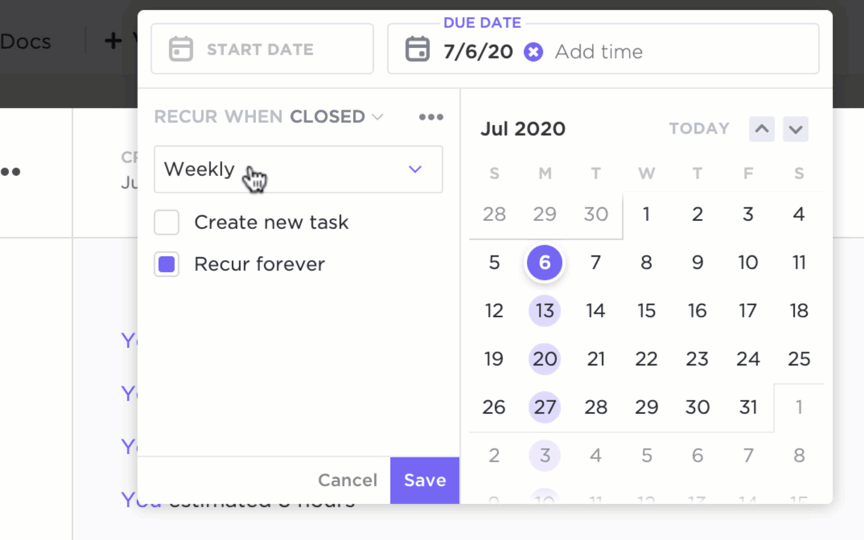
ClickUp에서 시간 또는 이벤트별로 반복 작업 설정하기
ClickUp 양식이 다음과 원활하게 연결되어 있다고 멘션 드렸습니다 ClickUp 작업 이 기능은 단순히 양식 작성 경험에 유용한 애드온이라는 것 이상의 의미가 있습니다.
ClickUp 작업을 사용하면 작업을 한 곳에서 생성, 정리, 관리, 검토할 수 있습니다. 개인 할 일 목록을 만들거나 팀을 위한 프로젝트 작업 목록을 작성하고 환경을 완전히 맞춤형으로 설정하세요. 반복 작업을 사용해 팀을 추적하고 프로젝트에서 반복되는 요소를 자동화하세요.
공동 작업자와 담당자를 추가하여 팀원들이 누가 어떤 일을 하는지 알 수 있도록 하세요. 작업에 마감일을 지정하고 진행 상황을 모니터링하세요 ClickUp 보기 달력 보기와 목록 보기를 포함합니다.
항목 유형, 사용자 지정 상태, 사용자 지정 필드, 우선순위, 의존성 등과 같은 기능을 사용하여 다음과 같이 접근하세요 작업 관리 보다 효과적인 방법으로 관리하세요. 🌻
ClickUp 피드백 양식 템플릿
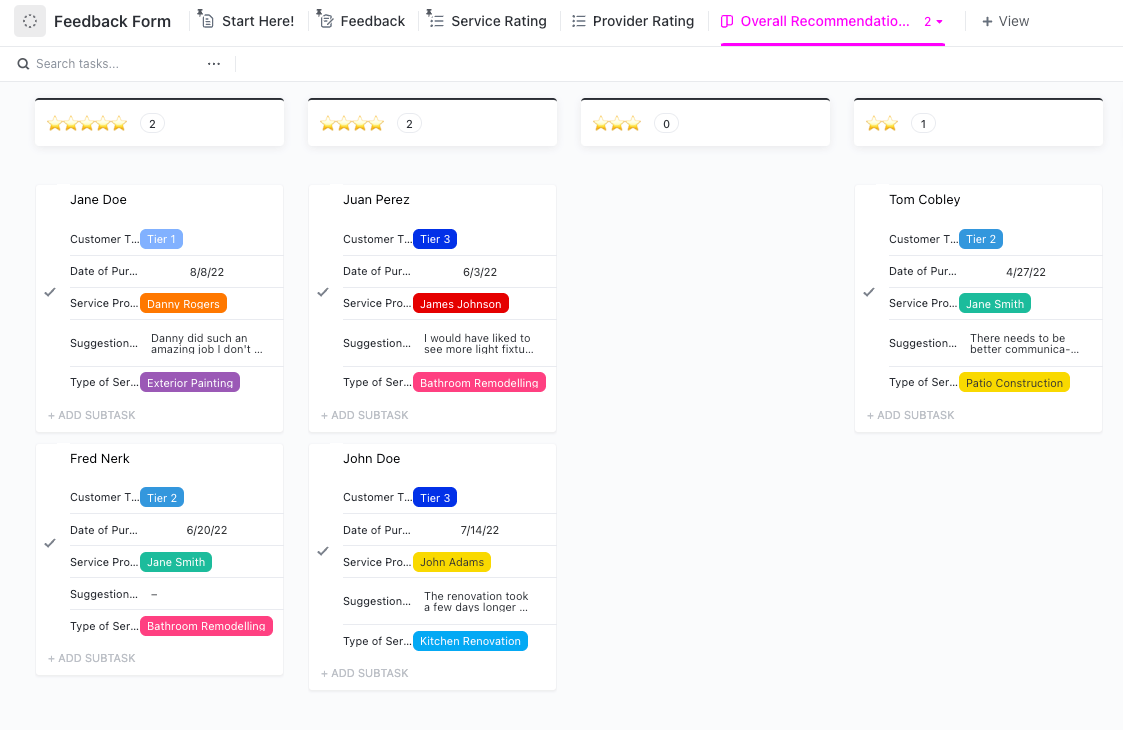
피드백 양식 템플릿의 보드 보기를 사용하여 항목을 구성하고 평가 단계 간에 카드를 쉽게 이동할 수 있습니다
ClickUp 양식을 쉽게 시작할 수 있는 방법을 찾고 있다면 템플릿이 이상적인 첫 단계입니다. 다음과 같은 거의 모든 목적이나 목표에 맞는 템플릿이 있습니다 피드백 양식 템플릿 .
이것을 사용하세요 ClickUp의 피드백 양식 템플릿 를 사용하여 고객, 이해관계자, 일반 대중 또는 내부 직원 그룹을 대상으로 하는 피드백 설문조사를 신속하게 구축하세요. 템플릿을 사용하면 별점 평가, 점수 이유, 서비스 제공자, 개선 제안 등과 같은 추천 필드를 통해 데이터를 쉽게 수집하고 저장할 수 있습니다.
템플릿을 그대로 사용하거나 필요에 따라 완벽하게 맞춤 설정할 수 있습니다. ✅
관련: 구글 양식 대 Jotform !
목표에 맞는 최고의 온라인 양식 작성기 찾기
Google Forms와 Microsoft Forms 중 어떤 양식 작성기를 선택할지는 회사가 어떤 생태계에 속해 있는지에 따라 크게 달라집니다. 어떤 사람들은 자연스럽게 Microsoft 제품보다 Google 제품을 선호하고 그 반대의 경우도 마찬가지입니다.
Microsoft 양식이 시각적 스타일 측면에서 사용자에게 더 많은 유연성을 제공하는 것으로 보이지만, 사용자는 Google 양식이 더 다양한 질문 유형과 옵션을 선택할 수 있다고 말합니다. 전반적으로 두 도구는 매우 유사하며 어떤 도구를 사용하는지는 개인적인 취향에 따라 달라집니다.
조건부 논리, 사용자 지정 기능, 생산성 측면에서 더 많은 것을 제공하는 온라인 양식 작성기를 찾고 있다면 ClickUp에 투표합니다. ClickUp 양식은 생산성과 효율성을 우선시하는 관리자와 팀에게 큰 가치를 제공하며, 이는 도구가 제공하는 다른 모든 프로젝트 관리 및 작업 관리 기능을 고려하지 않은 것입니다.
Google 양식을 대신할 새로운 대안으로 Microsoft 양식을 고려해보세요 오늘 ClickUp을 무료로 사용해 보세요 . ✨